Windowsで音声認識を使用して、MS Wordのドキュメント、またはOutlookのメールを口述します。 Windowsのディクテーション機能は、この目的に最適なツールではありません。 MS Officeアプリには組み込みのディクテーション機能がないため、実際に使用できるのはそれだけです。ただし、アドオンの使用を嫌がる場合は、 マイクロソフトによる口述 試してみてください。 Dictate by Microsoftは、ハイテク大手によってリリースされたばかりの実験的なプロジェクトです。 MS Officeでテキストを口述できます。音声認識は、アクセントがあってもかなり優れています。
Dictate By Microsoftをインストールする
最後のリンクにアクセスして、Diccateをダウンロードしますマイクロソフト。基本的にはアドオンですが、システムに適したバージョン(32ビットまたは64ビット)をダウンロードすることに注意する必要があります。ダウンロードしたら、他のアプリと同じようにインストールします。
MS Officeでテキストをディクテーションする
Dictateをインストールしたら、MS Officeアプリを開きます。ディクテーションと呼ばれる新しいタブがリボンに表示されます。このタブを選択します。
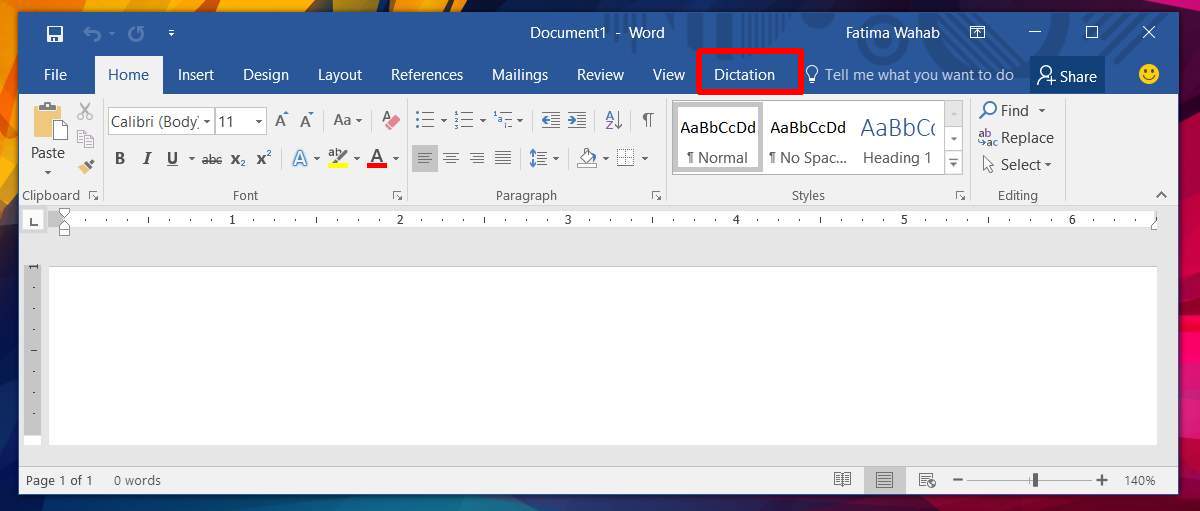
テキストの口述をすぐに開始できます。 調整が必要な設定はありません。 [開始]ボタンをクリックして、テキストを口述します。アドオンを使用するには、アクティブなインターネット接続が必要です。マイクが検出され、口述を開始できます。
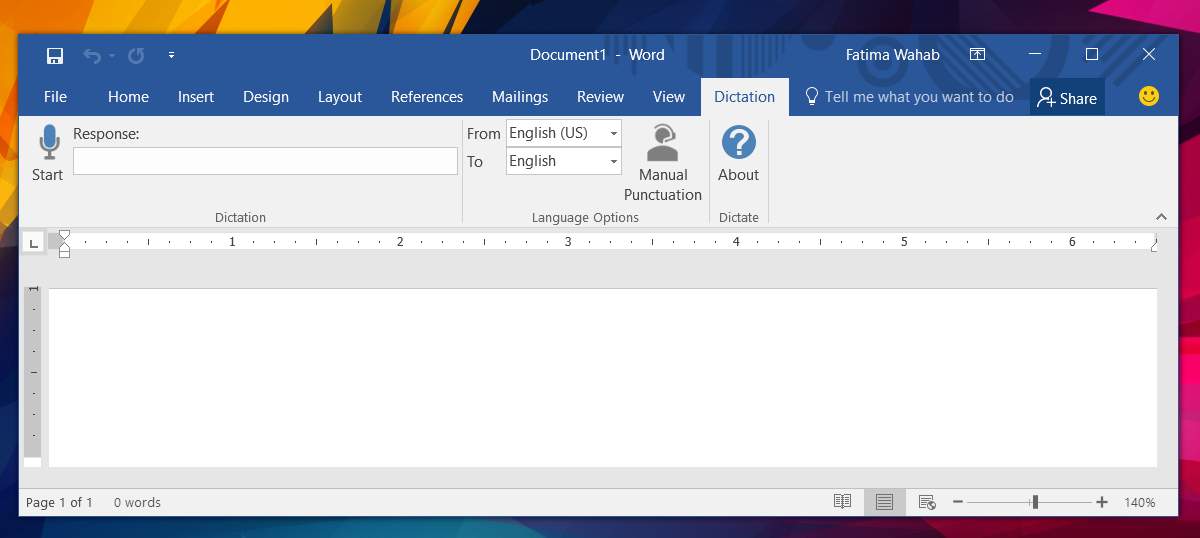
デフォルトでは、アドオンは句読点を追加します自体。つまり、一時停止するたびに期間が追加されます。ディクテーションを開始する前に「手動句読点」ボタンをクリックして、これをオフにすることができます。
アドオンはいくつかのコマンドに応答します。 たとえば、話しているときに「カンマ」と言うと、単語を入力する代わりにカンマが挿入されます。現在、アドオンが応答するコマンドのリストはありません。そのため、作業中にそれらを発見する必要があります。まだ単語を削除するコマンドを探しています。
Dictate By Microsoftは24をサポートしていますフランス語、スペイン語、中国語、アラビア語を含む入力言語。また、ライブ翻訳機能も備えています。サポートされている言語のいずれかで何かを話す場合、MicrosoftのDictateは、MS Officeでサポートされている言語のいずれかに即座に翻訳することができます。翻訳は最高ではありません。
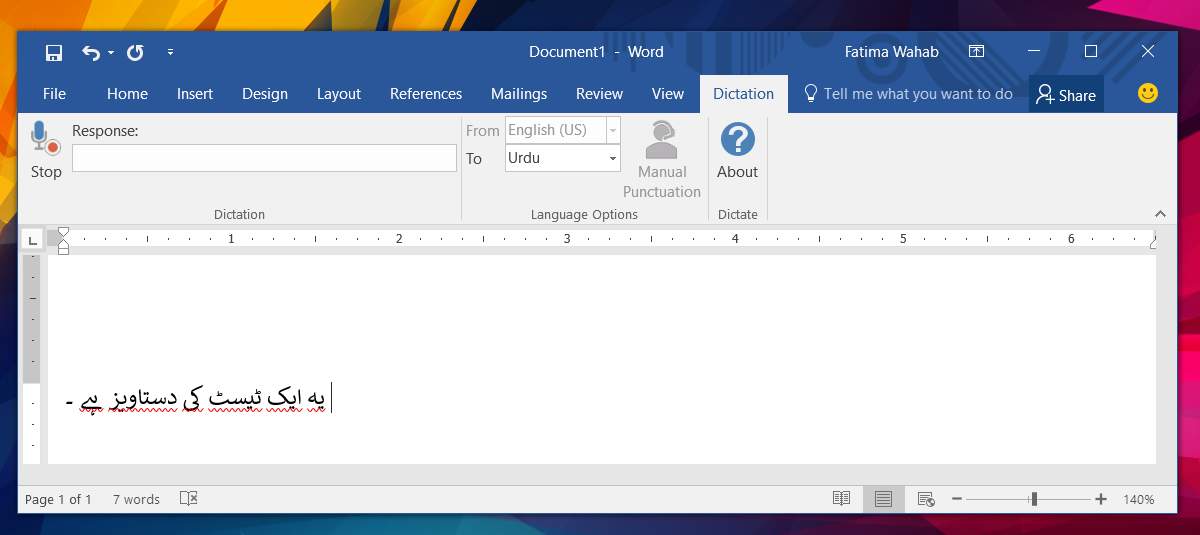
いくつかのフレーズでは、アドオンは本当に苦労しています正確な翻訳を行います。それほど悪くはありませんが、信頼できる翻訳ツールとして使用することはできません。 Google翻訳と同じ落とし穴があります。
実験プロジェクトの場合、それは非常に素晴らしいことです。ただし、使用中にバックグラウンドで音楽を再生しないでください。
Dictate By Microsoftをダウンロード









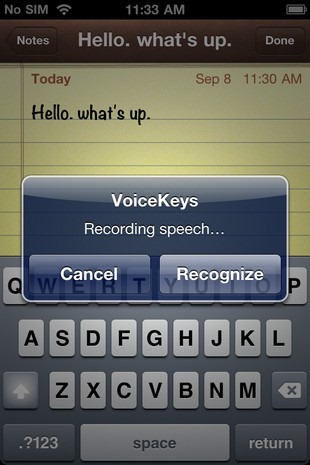


コメント